
Приложение «Фотографии» является стандартным средством просмотра изображений на Windows 10. Оно отличается большим набором функций, среди которых отдельного упоминания заслуживает опция добавления картинок в «Избранное». Поставив «сердечко» напротив понравившегося снимка, пользователи порой забывают, как посмотреть избранные фото в операционной системе Windows 10. Поэтому важно отдельно рассказать о расположение этих файлов.
Где найти избранные фотографии в Windows 10
Снимки, добавленные в категорию с «сердечком» попадают в отдельную папку. Ее можно найти средствами «Проводника», если владелец знает расположение конечной директории. Как правило, она находится по пути C:UsersИмя пользователяИзбранное.

Но точный путь может отличаться в зависимости от того, какой диск является системным на вашем компьютере. Также важно отметить, что в самой директории «Favorites» есть свои подпапки. Они отвечают за разные типы файлов. В нашем случае необходимо искать каталог с фотографиями, имеющий соответствующее название.
Для быстрого доступа к снимкам вы можете добавить пользовательский каталог на рабочий стол. Вам понадобится:
- Открыть «Параметры» через меню «Пуск».

- Перейти в раздел «Персонализация», а затем – «Темы».
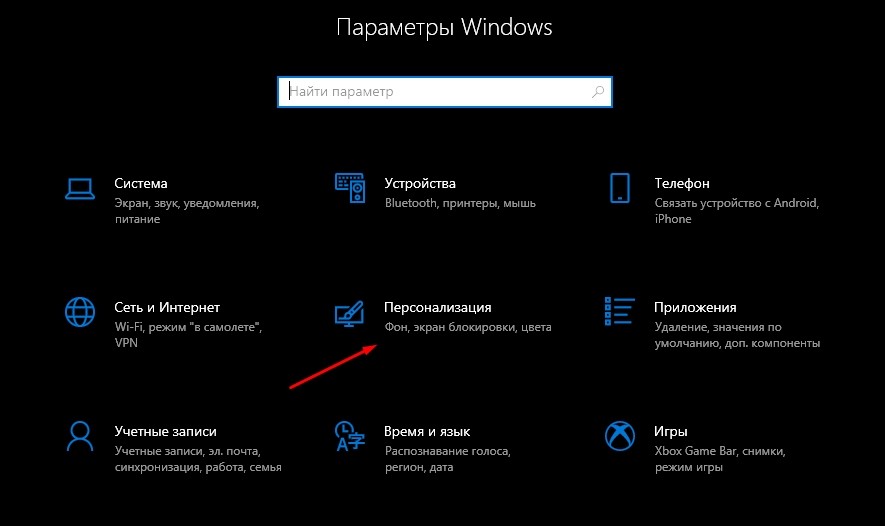
- Щелкнуть ЛКМ по надписи «Параметры значков рабочего стола».

- Отметить галочкой пункт «Файлы пользователя».
- Нажать на кнопку «Применить».

Теперь папка, включающая в себя отмеченные фотографии, появится на главном экране компьютера. Благодаря этому пользователю не придется искать нужную директорию в «Проводнике».
Как просмотреть избранное на фотографиях
Стандартное средство просмотра открывается двойным кликом ЛКМ по интересующему снимку. Но в то же время получить доступ к отмеченным картинкам можно напрямую через приложение «Фотографии». Чтобы это сделать, понадобится:
- Открыть программу, используя поисковую строку или другой удобный способ.
- Перейти в раздел «Альбомы».
- Выбрать альбом «Избранное».

Здесь и появятся все ваши снимки, отмеченные «сердечком». Если их нет, придется добавить соответствующую папку вручную:
- Запустите просмотрщик изображений.

- Переместитесь в «Настройки», а затем – «Источники».
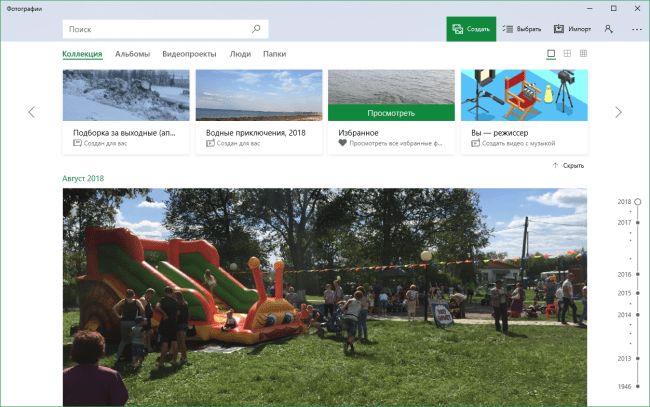
- Нажмите на кнопку «Добавить папку».
- Выберите «Избранное».
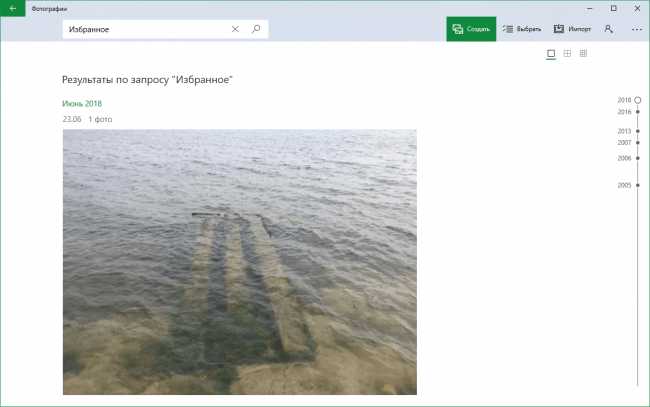
Теперь проблема отображения перестанет давать о себе знать, и вы всегда сможете увидеть понравившиеся фото любым удобным способом – как через «Проводник», так и через отдельное приложение для просмотра изображений на компьютере.

Вам помогло? Поделитесь с друзьями – помогите и нам!
Всего есть 5 способов посмотреть избранные фото в Windows 10:
- Фото приложение
- Проводник Windows
- OneDrive
- Просмотрщик изображений сторонних производителей (например, IrfanView, XnView)
- Создание папки “Избранные фото” и использование ярлыков
- Организация избранных фото с помощью тегов
Фото приложение
Чтобы просмотреть избранные фото в Windows 10 с помощью приложения “Фото”, выполните следующие шаги:
- Откройте приложение “Фото”, нажав на иконку в меню “Пуск” или на рабочем столе.
- В верхней части окна приложения выберите раздел “Альбомы”.
- В списке альбомов выберите “Избранные”.
- Просмотрите избранные фотографии, щелкнув на них. Если вы хотите открыть фотографию в полноэкранном режиме, щелкните на ней дважды.
- Чтобы добавить фотографию в список “Избранное”, щелкните на ней правой кнопкой мыши и выберите “Добавить в избранное”.
- Чтобы удалить фотографию из списка “Избранное”, откройте ее и нажмите на кнопку “Избранное” в верхней части окна. Кнопка будет закрашена, и фотография будет удалена из списка “Избранное”.
Теперь вы знаете, как посмотреть избранные фотографии в Windows 10 с помощью приложения “Фото”.
Как посмотреть избранные фото в Windows 10 с помощью Проводника Windows:
- Откройте Проводник Windows, нажав на значок папки на панели задач или в меню “Пуск”.
- Найдите папку с изображениями, которые вы хотите отметить как избранные.
- Щелкните правой кнопкой мыши на изображении и выберите “Отметить как избранное” в контекстном меню.
- Повторите этот шаг для всех изображений, которые вы хотите отметить как избранные.
- Перейдите в папку “Избранное”, нажав на значок звезды в левой части окна Проводника Windows.
- Вы увидите список всех изображений, которые вы отметили как избранные.
Вы также можете открыть папку “Избранное” напрямую, следуя этим шагам:
- Откройте Проводник Windows, нажав на значок папки на панели задач или в меню “Пуск”.
- Найдите папку “Избранное” в левой части окна Проводника Windows и щелкните на нее.
- Вы увидите список всех изображений, которые вы отметили как избранные.
Обратите внимание, что для того чтобы использовать функцию “Отметить как избранное”, необходимо включить ее в настройках Проводника Windows.
OneDrive
- Запустите приложение OneDrive на вашем компьютере с операционной системой Windows 10.
- Введите учетные данные вашей учетной записи Microsoft для входа в приложение.
- Перейдите в раздел “Фото” на левой панели приложения.
- На экране появится список всех фотографий, загруженных в OneDrive. Если вы загружали фотографии в свою учетную запись OneDrive, то среди них должны быть и избранные.
- Нажмите на кнопку “Избранные” в верхней части экрана, рядом с разделом “Фото”.
- Теперь вы увидите все фотографии, которые были отмечены как избранные, в отдельном списке. Вы можете просматривать их и управлять ими через приложение OneDrive.
- Если вы хотите сохранить избранные фотографии на своем компьютере, просто выделите их и нажмите на кнопку “Скачать” в верхней части экрана. Выбранные фотографии будут загружены в папку загрузок на вашем компьютере.
Просмотрщик изображений сторонних производителей (например, IrfanView, XnView)
Как посмотреть избранные фото в Windows 10 с помощью Просмотрщиков изображений сторонних производителей:
- Установите на свой компьютер один из популярных просмотрщиков изображений, таких как IrfanView или XnView. Можно найти их на официальных сайтах производителей или в магазинах приложений.
- Запустите просмотрщик изображений и откройте папку, где хранятся ваши избранные фото. Обычно эта папка находится в папке “Изображения” на вашем жестком диске.
- Найдите нужное изображение и дважды щелкните на нем. Оно откроется в просмотрщике.
- Если ваш просмотрщик изображений позволяет добавлять изображения в избранное, то вы можете добавить нужные вам фотографии в список избранных.
- Для просмотра избранных фото в дальнейшем, откройте папку избранных файлов в вашем просмотрщике изображений.
Обратите внимание, что способы просмотра избранных фото могут отличаться в зависимости от выбранного вами просмотрщика изображений.
Создание папки “Избранные фото” и использование ярлыков
Чтобы просмотреть избранные фото в Windows 10 с помощью создания папки “Избранные фото” и использования ярлыков, следуйте этим шагам:
- Создайте новую папку на жестком диске компьютера. Вы можете выбрать любое место для этой папки.
- Дайте папке имя “Избранные фото” или любое другое имя, которое вам нравится.
- Перейдите к месту, где находятся ваши фотографии, и выберите те, которые вы хотите добавить в избранное.
- Нажмите правой кнопкой мыши на выбранных фотографиях и выберите опцию “Отправить” в выпадающем меню.
- Выберите “Создать ярлык” из списка опций.
- Перетащите ярлыки фотографий в папку “Избранные фото”, которую вы создали ранее.
- Теперь вы можете открывать папку “Избранные фото” и просматривать все добавленные в нее фотографии.
- Если вы хотите добавить еще фотографии в избранное, повторите шаги 3-6.
Этот метод позволяет быстро создать отдельную папку для избранных фотографий и легко добавлять их в нее с помощью ярлыков. Кроме того, вы можете перемещать и копировать эту папку на другие устройства или облачные хранилища для удобства доступа к избранным фотографиям.
Организация избранных фото с помощью тегов
Как посмотреть избранные фото в Windows 10 с помощью Организация избранных фото с помощью тегов:
- Откройте Проводник Windows и найдите папку с фотографиями, которые вы хотите отметить как избранные.
- Щелкните правой кнопкой мыши на фотографии, которую вы хотите отметить, и выберите “Свойства”.
- Перейдите на вкладку “Детали” и найдите поле “Теги”. Щелкните на нем и введите тег, который вы хотите использовать для этой фотографии, например “Избранное”.
- Нажмите “Применить” и “ОК”, чтобы сохранить изменения.
- Повторите эти шаги для всех фотографий, которые вы хотите отметить как избранные.
- Чтобы просмотреть все избранные фотографии, откройте Проводник Windows и введите в поисковой строке тег, который вы использовали для отметки избранных фотографий, например “Избранное”.
- Появятся все фотографии, отмеченные этим тегом. Вы можете просматривать их и удалять или редактировать теги, если это необходимо.
Где найти избранные фотографии в Windows 10
Изображения, добавленные в категорию с «сердечком», попадают в отдельную папку. Его можно найти с помощью проводника, если владелец знает местоположение целевого каталога. Обычно он находится по пути C: Users Username Favorites.
Но точный путь может отличаться в зависимости от того, какой из дисков является системным на вашем компьютере. Также важно отметить, что в самой директории «Избранное» есть собственные подпапки. Они отвечают за разные типы файлов. В нашем случае вам нужно искать каталог с фотографиями, у которого есть подходящее название.
Для быстрого доступа к снимкам вы можете добавить настраиваемый каталог на свой рабочий стол. Тебе понадобится:
- Откройте «Параметры» из меню «Пуск».

- Зайдите в раздел «Персонализация», затем – «Темы».

- ЛКМ щелкните ярлык «Параметры значка рабочего стола».

- Установите флажок «Файлы пользователя».
- Нажмите кнопку «Применить».

Папка, содержащая фотографии с тегами, теперь появится на главном экране вашего компьютера. Благодаря этому пользователю не нужно искать нужный каталог в «Проводнике».
Как просмотреть избранное на фотографиях
Стандартный просмотрщик открывается двойным щелчком по интересующему изображению. Но в то же время вы можете получить доступ к изображениям с тегами напрямую через приложение «Фотографии». Для этого вам потребуются:
- Откройте программу с помощью строки поиска или любым другим удобным способом.
- Зайдите в раздел «Альбомы».
- Выберите альбом «Избранное».

Здесь будут отображаться все ваши фотографии, отмеченные «сердечком». Если их там нет, вам придется вручную добавить соответствующую папку:
- Запустите программу просмотра изображений.

- Зайдите в Настройки, а затем в Источники».

- Нажмите кнопку «Добавить папку».
- Выберите «Избранное».

Теперь проблема с отображением перестанет давать о себе знать и вы всегда сможете посмотреть понравившиеся фотографии любым удобным способом, либо через «Проводник», либо через отдельное приложение для просмотра изображений на компьютере.
Источник изображения: it-tehnik.ru
Содержание
- Как добавить избранное в приложение Фото в Windows 10
- Как добавить избранное в приложение Фото
- Где искать избранные фото Windows 10?
- Как посмотреть избранные фото виндовс 10?
- Где в компьютере Избранное?
- Где найти избранные изображения?
- Как посмотреть фотографии в Windows 10?
- Где хранятся закладки Internet Explorer Windows 10?
- Как найти старые фотографии на компьютере?
- Как найти фотографии на компьютере?
- Как добавить папку в избранное Windows 10?
- Где хранятся закладки в EDGE?
- Где хранятся фотографии на телефоне?
- Как добавить фото в избранное в гугл фото?
- Как зайти в избранное в тик токе?
- Как вернуть стандартный просмотр изображений Windows?
- Чем открыть jpg в Windows 10?
- Как найти избранные фотографии на компьютере?
- Где посмотреть избранные фото Windows 10?
- Как найти папку Избранное на компьютере?
- Как сделать так чтобы картинки отображались в папке?
- Как найти папку с фото на компьютере?
- Как найти в телефоне Избранное?
- Где найти папку Избранное на Андроиде?
- Как найти папку Избранное в EDGE?
- Как добавить папку в избранное в проводнике?
- Где хранятся закладки Internet Explorer Windows 10?
- Как сделать так что бы были видны фото вместо иконок?
- Как сделать фотографии видимыми?
- Как посмотреть фотографии в Windows 10?
- Где находится папка изображения?
- Где находится стандартная программа для просмотра изображений Windows 10?
- Как мне найти избранные фотографии в Windows 10?
- Где хранятся избранные изображения Windows 10?
- Как мне найти избранное в Windows 10?
- Как мне найти мои любимые фотографии?
- Как просмотреть избранное на фотографиях Microsoft?
- Как мне найти любимые на моем ноутбуке?
- Где хранятся избранное Windows?
- Как мне найти свой список избранного?
- Как мне вернуть свои любимые?
- Как мне получить доступ к избранному?
- Куда деваются мои сохраненные фотографии?
- Где сохраняются изображения?
- Где я могу найти мои любимые фотографии в Google?
- Как добавить на панель избранного в Windows 10?
- Как добавить фото в избранное?
- Как удалить фото из избранного?
- Как найти избранные фотографии на компьютере?
- Где посмотреть избранные фото Windows 10?
- Как найти папку Избранное на компьютере?
- Как сделать так чтобы картинки отображались в папке?
- Как найти папку с фото на компьютере?
- Как найти в телефоне Избранное?
- Где найти папку Избранное на Андроиде?
- Как найти папку Избранное в EDGE?
- Как добавить папку в избранное в проводнике?
- Где хранятся закладки Internet Explorer Windows 10?
- Как сделать так что бы были видны фото вместо иконок?
- Как сделать фотографии видимыми?
- Как посмотреть фотографии в Windows 10?
- Где находится папка изображения?
- Где находится стандартная программа для просмотра изображений Windows 10?
Как добавить избранное в приложение Фото в Windows 10
Этот пост покажет вам, как добавить Избранное в Приложение «Фотографии» в Windows 10. Microsoft добавила новую возможность отмечать любое изображение или видео как Любимый в приложении «Фото». Давайте проверим процесс здесь.
Приложение «Фото» весьма полезно при редактировании изображений, и вы можете открыть любое изображение с помощью приложения «Фото», не восстанавливая старую программу просмотра фотографий Windows. Предположим, что в выбранной папке у вас много изображений, а приложение «Фотографии» все время показывает их все. Возможно, вам придется часто открывать некоторые изображения. Вместо того, чтобы перемещаться по путям, вы можете пометить эти изображения как Избранное чтобы вы могли открывать их быстрее и лучше.
Когда вы отмечаете изображение как Любимый, в приложении «Фото» автоматически создается новый альбом. Кроме того, только изображения из добавленной папки могут быть отмечены как избранные в приложении «Фото». Если вы откроете изображение из любого другого источника, кнопка станет серой. Вы можете переместить изображение в существующую папку или добавить новую папку в приложении «Фотографии».
Как добавить избранное в приложение Фото
Чтобы добавить или удалить избранное из приложения «Фото» в Windows 10, выполните следующие действия:
Откройте приложение «Фото» на ПК с Windows 10 и выберите изображение, которое хотите добавить в избранное. После этого нажмите на Добавить в избранное кнопка, которая отображается в верхней строке меню.
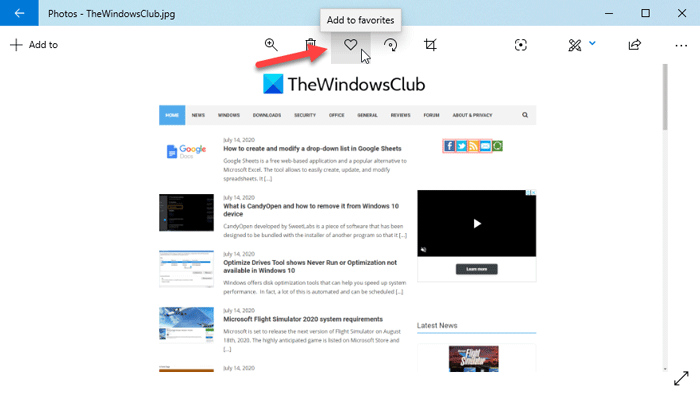
Как только вы это сделаете, он будет добавлен в Избранное альбом. Как я упоминал ранее, новый альбом с именем «Избранное» создается, когда вы отмечаете изображение как избранное.
Чтобы просмотреть все отмеченные фотографии, вам нужно перейти на главный экран приложения «Фото» и переключиться на Альбомы таб. Здесь вы можете найти новый альбом под названием Избранное.
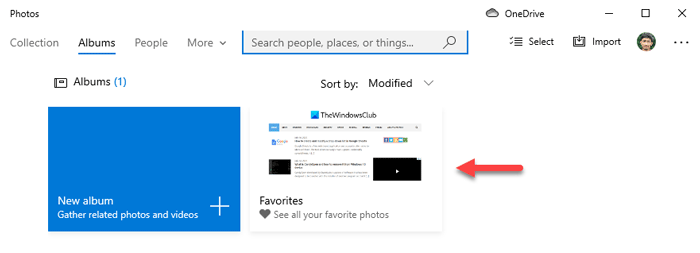
Щелкните по нему, чтобы просмотреть все изображения. Если вы хотите удалить изображение из альбома «Избранное», вам нужно открыть его и нажать на Удалить из Избранного кнопка.
Источник
Где искать избранные фото Windows 10?
мыши на рабочем столе и нажмите на слово «Персонализация». После этого увидите окно с пятью опциями – выберите, точнее нажмите на слово «Темы». Теперь щелкните по строке «Параметры значков рабочего стола» и поставьте птичку напротив опции «Файлы пользователя».
Как посмотреть избранные фото виндовс 10?
Настройка параметров галереи Нажмите кнопку Пуск и из меню загрузки выберите «Фотографии». Если программы не видно, нажмите Все приложения, прокрутите список вниз и нажмите на Фотографии. По умолчанию программа отображает изображения, которые находятся на диске → в папке пользователя → в папке Изображения.
Где в компьютере Избранное?
После того, как в Проводнике была открыта папка с ярлыком программы или ярлык выбранной программы находится на Рабочем столе, нужно открыть меню «Пуск» и в самом правом верхнем углу открыть свою персональную папку (название вашей папки пользователя). Содержимое списка «Избранное» находится в папке «Ссылки».
Где найти избранные изображения?
Сейчас эта папка называется «избранное». Ее можно найти нажав на строку поиска в приложении Google Фото. Таким образом у Вас будут отображаться только избранные фотографии и видео.4 мая 2019 г.
Как посмотреть фотографии в Windows 10?
скриншот ниже). Шаг 4: Теперь откройте Параметры Windows, нажав сочетания клавиш Win + I или нажмите на значок шестеренки в меню «Пуск». Шаг 5: Перейдите в группу настроек «Приложения» → «Приложения по умолчанию». В появившимся окне «Каким образом вы хотите открыть этот файл», выберите «Просмотр фотографий Windows».
Где хранятся закладки Internet Explorer Windows 10?
Избранное IE(Internet Explorer) хранится в папке в виде ярлыков на страницы и сайты. Чтобы туда попасть необходимо: 1) Открыть проводник или мой компьютер.
Как найти старые фотографии на компьютере?
На компьютере откройте страницу photos.google.com.
Как найти фотографии на компьютере?
Вы можете искать, как в определенной папке, так всем компьютере или, выбрав запись «Этот компьютер» в навигационной панели «Проводник». Затем нажмите окно поиска в правом верхнем углу окна. При этом отобразится скрытая вкладка «Поиск» вверху. Нажмите кнопку «Тип», а затем в выпадающем меню выберите «Изображения».
Как добавить папку в избранное Windows 10?
Добавление или удаление папок в списке «Избранное»
Где хранятся закладки в EDGE?
Закладки Edge находятся в папке C:Users AppDataLocalPackagesMicrosoft. MicrosoftEdge_8wekyb3d8bbweACMicrosoftEdgeUserDefaultDataStoreDatanouser1120712-0049DBStore в файле Spartan. edb.
Где хранятся фотографии на телефоне?
Фотографии, снятые на Камеру (стандартное приложение Android), хранятся на карте памяти или внутренней памяти телефона – в зависимости от настроек приложения. Расположение фотографий всегда неизменно – папка DCIMCamera. Полный путь выглядит так: /storage/emmc/DCIM — если в памяти телефона
Как добавить фото в избранное в гугл фото?
Как добавить объект
Как зайти в избранное в тик токе?
Как посмотреть избранное в Тик Ток
Как вернуть стандартный просмотр изображений Windows?
Чем открыть jpg в Windows 10?
Как открыть файл JPG/JPEG
Вы можете открыть файлы JPG с помощью веб-браузера, например Chrome или Edge (перетащите локальные файлы JPG в окно браузера) или встроенные программы Microsoft, такие как Paint, Microsoft Windows Photos и Microsoft Windows Photo Viewer.
Источник
Как найти избранные фотографии на компьютере?
Где посмотреть избранные фото Windows 10?
Как получить быстрый доступ к папке избранное в windows 10
мыши на рабочем столе и нажмите на слово «Персонализация». После этого увидите окно с пятью опциями – выберите, точнее нажмите на слово «Темы». Теперь щелкните по строке «Параметры значков рабочего стола» и поставьте птичку напротив опции «Файлы пользователя».
Как найти папку Избранное на компьютере?
После того, как в Проводнике была открыта папка с ярлыком программы или ярлык выбранной программы находится на Рабочем столе, нужно открыть меню «Пуск» и в самом правом верхнем углу открыть свою персональную папку (название вашей папки пользователя). Содержимое списка «Избранное» находится в папке «Ссылки».
Как сделать так чтобы картинки отображались в папке?
Зайдите в любую папку, нажмите Alt, в появившемся сверху меню выберите Сервис — Параметры папок — раздел Вид, уберите отметку с пункта Всегда отображать значки, а не эскизы.
Как найти папку с фото на компьютере?
Вы также можете выполнить поиск на конкретном жестком диске или в папке. Затем нажмите поле поиска в правом верхнем углу окна проводника. При этом отобразится скрытая вкладка «Поиск» вверху. Перейдите к этому экрану, нажмите кнопку «Вид», а затем выберите «Картинки» в раскрывающемся меню.
Как найти в телефоне Избранное?
Как открыть закладку
Где найти папку Избранное на Андроиде?
Для поиска закладок и найти избранное на Android, нажать на иконку? расположен в правом верхнем углу и используйте бар что кажется запись название или адрес закладки, которую вы хотите найти.
Как найти папку Избранное в EDGE?
Следует отметить, что сам файл вы легко сможете отыскать по адресу: C: Users имя_пользователя AppData Local Packages Microsoft. MicrosoftEdge_8wekyb3d8bbwe AC MicrosoftEdge User Default DataStore Data nouser1 120712-0049 DBStore.
Как добавить папку в избранное в проводнике?
Для того чтобы добавить какую-либо папку в Избранное, просто пройдите в нее через проводник, а затем слева кликните правой кнопкой мыши по Избранному и выберите «Добавить текущее расположение в избранное». Также для добавления можно перетащить любимую папку в Избранное мышью.
Где хранятся закладки Internet Explorer Windows 10?
Избранное IE(Internet Explorer) хранится в папке в виде ярлыков на страницы и сайты. Чтобы туда попасть необходимо: 1) Открыть проводник или мой компьютер.
Как сделать так что бы были видны фото вместо иконок?
Кликните правой кнопкой мыши по кнопке «Пуск» и выберите пункт меню «Система». Слева выберите «Дополнительные параметры системы». На вкладке «Дополнительно» в разделе «Быстродействие» нажмите «Параметры». На вкладке «Визуальные эффекты» отметьте пункт «Вывод эскизов вместо значков».
Как сделать фотографии видимыми?
Кликните правой кнопкой мыши по кнопке «Пуск» и выберите пункт меню «Система». На вкладке «Дополнительно» в разделе «Быстродействие» нажмите «Параметры». На вкладке «Визуальные эффекты» отметьте пункт «Вывод эскизов вместо значков».
Как посмотреть фотографии в Windows 10?
скриншот ниже). Шаг 4: Теперь откройте Параметры Windows, нажав сочетания клавиш Win + I или нажмите на значок шестеренки в меню «Пуск». Шаг 5: Перейдите в группу настроек «Приложения» → «Приложения по умолчанию». В появившимся окне «Каким образом вы хотите открыть этот файл», выберите «Просмотр фотографий Windows».
Где находится папка изображения?
Как найти папку с фотографиями на телефоне
Где находится стандартная программа для просмотра изображений Windows 10?
Средство просмотра фотографий Windows реализовано в библиотеке photoviewer. dll (который никуда не делся), а не в отдельном исполняемом exe файле. И, для того, чтобы его можно было назначать используемым по умолчанию, потребуется добавить некоторые ключи в реестр (которые были в ОС раньше, но нет в Windows 10).
Источник
Как мне найти избранные фотографии в Windows 10?
Чтобы найти функцию избранного, просто откройте фотографию, которую вы хотите добавить в избранное, а затем нажмите значок в форме сердца в верхней средней части экрана. Это отметит ваше фото как избранное и поместит его в специальную папку избранного.
Где хранятся избранные изображения Windows 10?
Избранное — это специальный альбом в приложении «Фото». Доступ к нему можно получить с главной страницы приложения. Щелкните вкладку «Альбомы». Вы увидите альбом «Избранное» в разделе «Создано для вас».
Как мне найти избранное в Windows 10?
В Windows 10 старые избранные файлы проводника теперь закреплены в разделе «Быстрый доступ» в левой части проводника. Если их там нет, проверьте свою старую папку избранного (C: Users username Links). Когда вы найдете его, нажмите и удерживайте (или щелкните правой кнопкой мыши) и выберите «Закрепить для быстрого доступа».
Как мне найти мои любимые фотографии?
На моем Android это: откройте Google, затем нажмите G, затем нижнюю правую строку меню, затем КОЛЛЕКЦИИ, затем ИЗБРАННЫЕ ИЗОБРАЖЕНИЯ.
Как просмотреть избранное на фотографиях Microsoft?
Если вы добавили фотографию в избранное и эта фотография существует в папке, которая не проиндексирована в приложении «Фото»> «Настройки»> «Источники», вам необходимо «Добавить папку» и перейти к папке с вашими фотографиями. Затем в разделе «Альбомы» вы увидит новую папку «Избранное» (или «Избранное»).
Как мне найти любимые на моем ноутбуке?
Как найти избранное на моем компьютере
Где хранятся избранное Windows?
Избранное из Internet Explorer сохраняется в папке «Избранное». По умолчанию Windows хранит вашу личную папку «Избранное» в папке% UserProfile% вашей учетной записи (например, «C: Users Brink»).
Как мне найти свой список избранного?
В зависимости от вашего телефона Android вы также можете восстановить избранное, нажав и удерживая пустой участок экрана, выбрав папку, прокрутив вниз и выбрав Помеченные. Это поместит папку со всеми вашими избранными, которые вы ранее отметили.
Как мне вернуть свои любимые?
Microsoft Internet Explorer
Как мне получить доступ к избранному?
Чтобы проверить все папки с закладками:
Куда деваются мои сохраненные фотографии?
Фотографии, сделанные на камеру (стандартное приложение для Android), хранятся либо на карте памяти, либо в памяти телефона, в зависимости от настроек телефона. Расположение фотографий всегда одинаковое — это папка DCIM / Camera.
Где сохраняются изображения?
Предполагая, что вы имеете в виду «сохраненные изображения» как сделанные вами фотографии, тогда как если вы ищете фактические файлы изображений, они хранятся в папке с именем «DCIM» (сокращение от Digital Camera IMages). Если вы используете приложение для управления файлами, просто найдите эту папку DCIM.
Где я могу найти мои любимые фотографии в Google?
Вы сможете нажать на звездочку в правом верхнем углу любой фотографии в своей библиотеке, и она автоматически появится в избранном. Альбом «Избранное» создается, как только вы начинаете отмечать изображения.
Как добавить на панель избранного в Windows 10?
Вот как включить панель избранного, чтобы вы могли добавлять сайты для быстрого доступа.
Как добавить фото в избранное?
Программное обеспечение Google для мобильных устройств
Чтобы отметить фотографию как избранную, просто откройте ее в полноэкранном режиме, а затем нажмите значок звездочки в правом верхнем углу. А чтобы посмотреть все свои любимые фотографии, перейдите на вкладку «Альбомы». Google заявляет, что эта функция начнет развертываться на этой неделе.
Как удалить фото из избранного?
Нажмите Ctrl-I, чтобы открыть панель «Избранное» в Internet Explorer. Щелкните закладку или подпапку правой кнопкой мыши, а затем нажмите «Удалить», чтобы удалить ее.
Источник
Как найти избранные фотографии на компьютере?
Где посмотреть избранные фото Windows 10?
Как получить быстрый доступ к папке избранное в windows 10
мыши на рабочем столе и нажмите на слово «Персонализация». После этого увидите окно с пятью опциями – выберите, точнее нажмите на слово «Темы». Теперь щелкните по строке «Параметры значков рабочего стола» и поставьте птичку напротив опции «Файлы пользователя».
Как найти папку Избранное на компьютере?
После того, как в Проводнике была открыта папка с ярлыком программы или ярлык выбранной программы находится на Рабочем столе, нужно открыть меню «Пуск» и в самом правом верхнем углу открыть свою персональную папку (название вашей папки пользователя). Содержимое списка «Избранное» находится в папке «Ссылки».
Как сделать так чтобы картинки отображались в папке?
Зайдите в любую папку, нажмите Alt, в появившемся сверху меню выберите Сервис — Параметры папок — раздел Вид, уберите отметку с пункта Всегда отображать значки, а не эскизы.
Как найти папку с фото на компьютере?
Вы также можете выполнить поиск на конкретном жестком диске или в папке. Затем нажмите поле поиска в правом верхнем углу окна проводника. При этом отобразится скрытая вкладка «Поиск» вверху. Перейдите к этому экрану, нажмите кнопку «Вид», а затем выберите «Картинки» в раскрывающемся меню.
Как найти в телефоне Избранное?
Как открыть закладку
Где найти папку Избранное на Андроиде?
Для поиска закладок и найти избранное на Android, нажать на иконку? расположен в правом верхнем углу и используйте бар что кажется запись название или адрес закладки, которую вы хотите найти.
Как найти папку Избранное в EDGE?
Следует отметить, что сам файл вы легко сможете отыскать по адресу: C: Users имя_пользователя AppData Local Packages Microsoft. MicrosoftEdge_8wekyb3d8bbwe AC MicrosoftEdge User Default DataStore Data nouser1 120712-0049 DBStore.
Как добавить папку в избранное в проводнике?
Для того чтобы добавить какую-либо папку в Избранное, просто пройдите в нее через проводник, а затем слева кликните правой кнопкой мыши по Избранному и выберите «Добавить текущее расположение в избранное». Также для добавления можно перетащить любимую папку в Избранное мышью.
Где хранятся закладки Internet Explorer Windows 10?
Избранное IE(Internet Explorer) хранится в папке в виде ярлыков на страницы и сайты. Чтобы туда попасть необходимо: 1) Открыть проводник или мой компьютер.
Как сделать так что бы были видны фото вместо иконок?
Кликните правой кнопкой мыши по кнопке «Пуск» и выберите пункт меню «Система». Слева выберите «Дополнительные параметры системы». На вкладке «Дополнительно» в разделе «Быстродействие» нажмите «Параметры». На вкладке «Визуальные эффекты» отметьте пункт «Вывод эскизов вместо значков».
Как сделать фотографии видимыми?
Кликните правой кнопкой мыши по кнопке «Пуск» и выберите пункт меню «Система». На вкладке «Дополнительно» в разделе «Быстродействие» нажмите «Параметры». На вкладке «Визуальные эффекты» отметьте пункт «Вывод эскизов вместо значков».
Как посмотреть фотографии в Windows 10?
скриншот ниже). Шаг 4: Теперь откройте Параметры Windows, нажав сочетания клавиш Win + I или нажмите на значок шестеренки в меню «Пуск». Шаг 5: Перейдите в группу настроек «Приложения» → «Приложения по умолчанию». В появившимся окне «Каким образом вы хотите открыть этот файл», выберите «Просмотр фотографий Windows».
Где находится папка изображения?
Как найти папку с фотографиями на телефоне
Где находится стандартная программа для просмотра изображений Windows 10?
Средство просмотра фотографий Windows реализовано в библиотеке photoviewer. dll (который никуда не делся), а не в отдельном исполняемом exe файле. И, для того, чтобы его можно было назначать используемым по умолчанию, потребуется добавить некоторые ключи в реестр (которые были в ОС раньше, но нет в Windows 10).
Источник
Содержание
- – Где найти Избранное на компьютере?
- – Где находится папка с избранным?
- – Как найти папку с фото на компьютере?
- – Как открыть все фотографии в папке?
- – Где искать избранные фото Windows 10?
- – Как найти в телефоне Избранное?
- – Где находится папка Избранное в Internet Explorer?
- – Как найти папку Избранное в EDGE?
- – Как найти папку Downloads в Windows 7?
- – Где находится папка изображения?
- – Как узнать есть ли скрытые фото на компьютере?
- – Как найти избранные фотографии?
- – Как найти все фотографии на компьютере Windows 7?
- – Где найти импортированные изображения?
- – Как найти свои фотографии?
Где найти Избранное на компьютере?
- В поисках избранного
- Шаг 1. Нажмите кнопку «Пуск».
- Шаг 2. В текстовом поле «Начать поиск» введите «Избранное».
- Поиск избранного после пользовательской установки
- Шаг 1. Нажмите «Пуск» после завершения обновления Windows.
- Шаг 2. Введите «C: Windows. old» в текстовое поле «Начать поиск».
Где находится папка с избранным?
В Windows 7 они хранятся в: C:UsersusernameFavorites (или просто %userprofile%Favorites ). Оттуда вы можете щелкнуть правой кнопкой мыши по файлу, скопировать его и сохранить на флэш-накопителе, в случае сбоя компьютера у вас будут все ваши любимые файлы.
Как найти папку с фото на компьютере?
Вы можете искать, как в определенной папке, так всем компьютере или, выбрав запись «Этот компьютер» в навигационной панели «Проводник». Затем нажмите окно поиска в правом верхнем углу окна. При этом отобразится скрытая вкладка «Поиск» вверху. Нажмите кнопку «Тип», а затем в выпадающем меню выберите «Изображения».
Как открыть все фотографии в папке?
Откройте File Explorer и перейдите к местоположению, в котором вы хотите выполнить поиск. Вы можете выполнить поиск на всех рабочих дисках ПК, выбрав запись «Этот компьютер» в навигационной панели «Проводник». Вы также можете выполнить поиск на конкретном жестком диске или в папке.
Где искать избранные фото Windows 10?
Инструменты Windows 10 для управления галереями фотографий
- Нажмите кнопку Пуск и из меню загрузки выберите «Фотографии». …
- По умолчанию программа отображает изображения, которые находятся на диске → в папке пользователя → в папке Изображения.
Как найти в телефоне Избранное?
Как открыть закладку
- Откройте приложение Chrome. на телефоне или планшете Android.
- В правом верхнем углу экрана нажмите на значок “Ещё” Закладки. Если адресная строка находится внизу, проведите по ней вверх. Нажмите на звезду .
- Выберите нужную закладку.
Где находится папка Избранное в Internet Explorer?
Избранное IE(Internet Explorer) хранится в папке в виде ярлыков на страницы и сайты. Чтобы туда попасть необходимо: 1) Открыть проводник или мой компьютер. 2) Скопировать нужный путь и вставить в адресную строку проводника.
Как найти папку Избранное в EDGE?
Следует отметить, что сам файл вы легко сможете отыскать по адресу: C: Users имя_пользователя AppData Local Packages Microsoft.
Как найти папку Downloads в Windows 7?
По умолчанию в браузере Google Chrome файлы сохраняются в папки:
- Windows Vista/Windows 7/Windows 8: Пользователи<имя_пользователя>Загрузки
- Windows XP: Documents and Settings<имя_пользователя>My DocumentsDownloads.
- Mac OS: /Пользователи/<имя_пользователя>/Загрузки
- Linux: /home/<имя пользователя>/Downloads.
25 янв. 2017 г.
Где находится папка изображения?
Как найти папку с фотографиями на телефоне
Размещаются фотографии в следующей директории: DCIMCamera . В памяти телефона полный путь имеет следующий вид: /storage/emmc/DCIM . … Система Андроид работает со спецификацией DCF, в рамках которой было принято название DCIM.
Как узнать есть ли скрытые фото на компьютере?
Нажмите кнопку “Пуск” и выберите пункты Панель управления > Оформление и персонализация. Выберите Параметры папок, а затем откройте вкладку Вид. В разделе Дополнительные параметры выберите Показывать скрытые файлы, папки и диски, а затем нажмите кнопку ОК.
Как найти избранные фотографии?
Избранное позволяет легко найти понравившиеся фотографии в большом архиве изображений.
…
Если данная опция у вас отключена, то активировать её можно следующим образом:
- Кликните правой кнопкой мыши на рабочем столе → Персонализация;
- Перейдите к «Экран блокировки»;
- Фон → выбрать Windows: интересное.
Как найти все фотографии на компьютере Windows 7?
Если у вас Windows 7, то найти все фотки, что есть на компьютере будет несложно. Нажимаете на quot;Пускquot;, а потом вводите в строке поиска не название картинки, а формат, например PNG или JPG. Далее переходите в другие результаты поиска и нажимаете искать в quot;Мой компьютерquot;.
Где найти импортированные изображения?
Импортированные изображения можно сохранять в папке «Мои рисунки» (по умолчанию), в другой папке на компьютере или на внешнем жестком диске (если он подключен к компьютеру).
Как найти свои фотографии?
Чтобы найти недавно добавленные фотографии и видео:
- Откройте приложение “Google Фото” на устройстве Android.
- Войдите в аккаунт Google.
- В нижней части экрана нажмите Поиск.
- Нажмите Недавно добавленные.
- Проверьте, нет ли объектов, которые вы ищете, среди недавно добавленных.
Интересные материалы:
Какие части есть у сталкера?
Какие данные нужны чтобы заполнить декларацию по ндс?
Какие должны быть обороты при запуске двигателя?
Какие есть города в Англии?
Какие есть кал оф дьюти?
Какие есть направления йоги?
Какие есть рабочие профессии?
Какие есть страховые взносы?
Какие есть трансформеры?
Какие факторы оказывают влияние на размещение населения?
Чтобы открыть коллекции в Браузере, нажмите в правом верхнем углу экрана значок  . На странице Избранного сверху вы увидите поисковую строку, кнопки для просмотра и настройки. Ниже отобразятся ссылки, картинки, видео и другие карточки, которые вы добавили в Избранное.
. На странице Избранного сверху вы увидите поисковую строку, кнопки для просмотра и настройки. Ниже отобразятся ссылки, картинки, видео и другие карточки, которые вы добавили в Избранное.
Вы можете:
| Действие | Как выполнить |
|---|---|
|
Просмотреть список коллекций, перейти в коллекцию |
Нажмите вверху слева значок |
|
Настроить вид и сортировку карточек |
Нажмите вверху слева значок  . . |
| Просмотреть только карточки определенного вида (например, картинки или видео) | В панели сверху выберите нужное. Чтобы снова увидеть все карточки, нажмите вверху слева Избранное. |
|
Найти карточки по названию или теме |
Введите в поисковую строку название или ключевое слово. |
| Найти закладку, добавленную в коллекцию | Откройте по значку  список коллекций и перейдите в коллекцию, в которую вы добавили закладку. По умолчанию закладки добавляются в Мои ссылки. список коллекций и перейдите в коллекцию, в которую вы добавили закладку. По умолчанию закладки добавляются в Мои ссылки. |
|
Создать новую коллекцию |
Нажмите вверху справа значок |
Совет. Добавленные в коллекции картинки, видео и закладки вы можете просмотреть в любом браузере. Для этого откройте сайт Яндекса, авторизуйтесь, а затем нажмите в правом верхнем углу страницы значок  . Если вы откроете публичный доступ к своей коллекции, то увидите ее в другом браузере без авторизации. Эту коллекцию смогут просматривать и другие пользователи Яндекса.
. Если вы откроете публичный доступ к своей коллекции, то увидите ее в другом браузере без авторизации. Эту коллекцию смогут просматривать и другие пользователи Яндекса.
Если вы не хотите видеть значок Избранного  :
:
-
Нажмите .
-
В разделе Избранное отключите опцию Показывать справа от вкладок кнопку Избранного.
Вы можете сохранять закладки двумя способами:
-
В Менеджере закладок. В этом случае вы сможете их просматривать только в Браузере на синхронизированных устройствах.
-
В Избранном. Вы сможете их просматривать и в других браузерах.
Чтобы добавить закладку в Избранное:
-
Откройте нужную страницу сайта.
-
В нажмите значок
 . На экране появится всплывающее окно.
. На экране появится всплывающее окно. -
Если вы хотите изменить название закладки, нажмите в заголовке окна значок
 .
. -
По умолчанию закладка сохраняется в ту же папку или коллекцию, что и предыдущая.
-
Чтобы сохранить закладку в другую коллекцию или папку, в разделе В Избранное нажмите название коллекции или папки, а затем — Готово.
-
Чтобы сохранить закладку в новую коллекцию, в разделе В Избранное нажмите В новую коллекцию. Введите название новой коллекции и нажмите Готово.
-
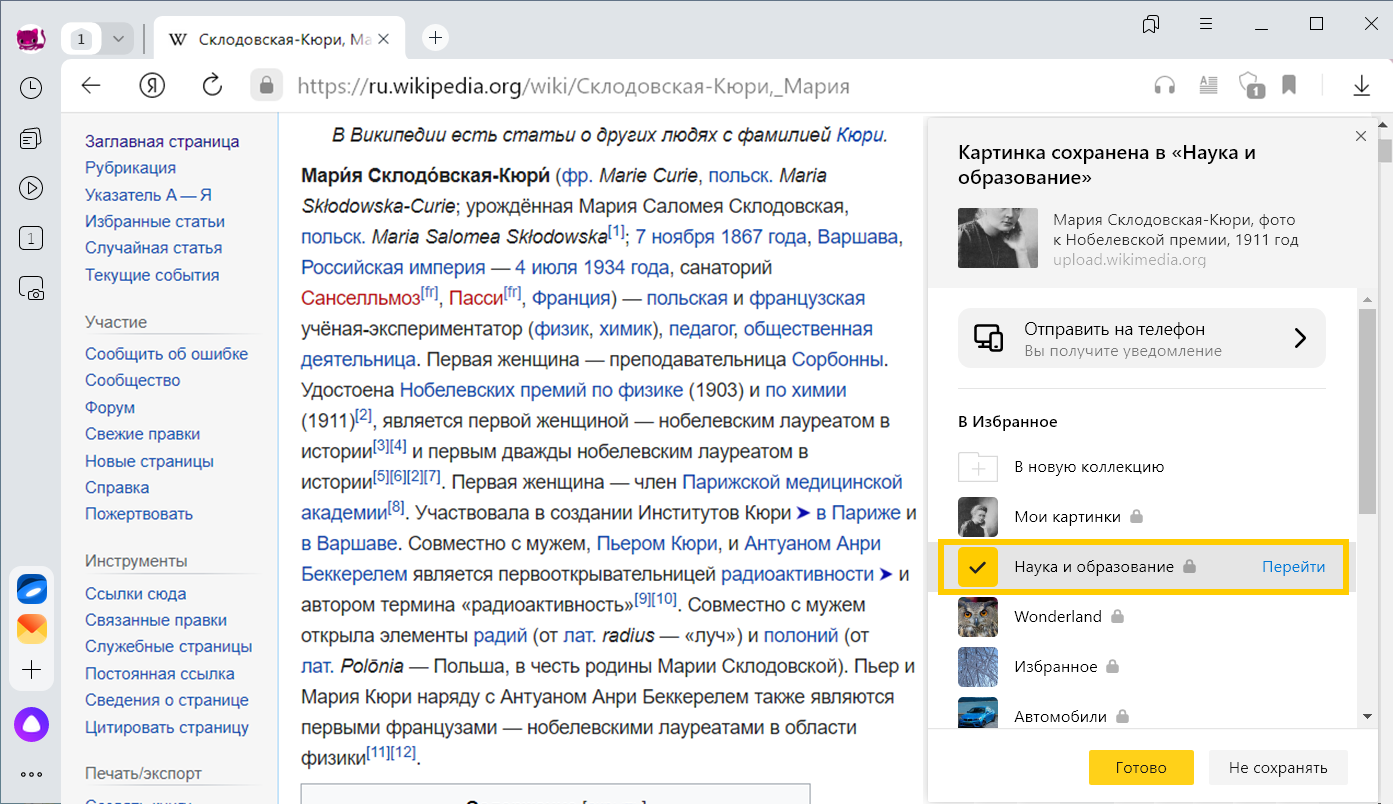
-
Наведите указатель мыши на изображение.
-
Нажмите
 В Избранное.
В Избранное. -
По умолчанию изображение сохраняется в коллекцию Мои картинки.
-
Чтобы сохранить изображение в другую коллекцию или папку, в разделе В Избранное нажмите название коллекции или папки, а затем — Готово.
-
Чтобы сохранить изображение в новую коллекцию, в разделе В Избранное нажмите В новую коллекцию. Введите название новой коллекции и нажмите Готово.
-
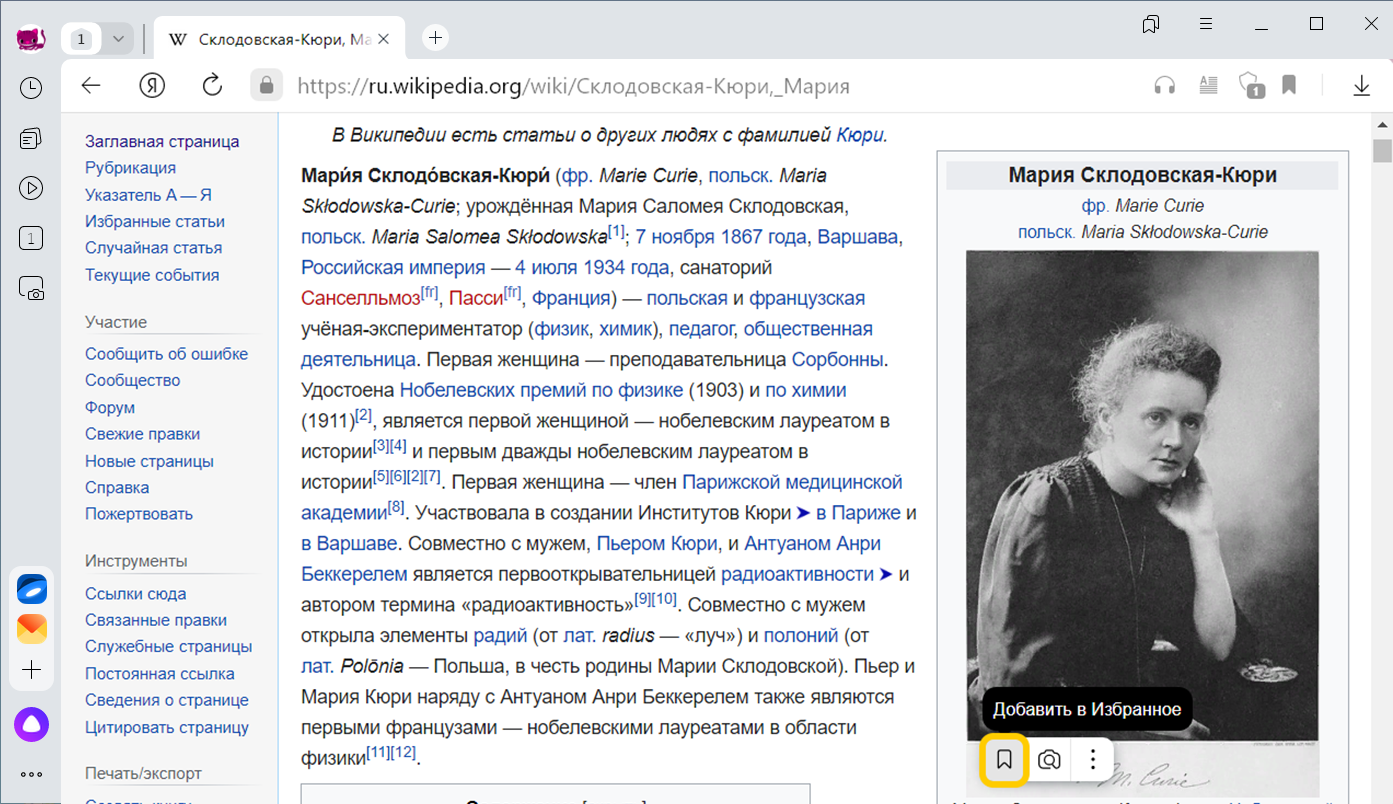
Вы можете скрыть значок  на картинках. Для этого справа от
на картинках. Для этого справа от  В Избранное нажмите
В Избранное нажмите  и выберите нужный вариант:
и выберите нужный вариант:
-
Скрыть кнопку — чтобы значок не показывался на этой картинке.
-
Не показывать на этом сайте — чтобы значок не показывался на сайте.
-
Настроить Избранное — чтобы скрыть значок на всех картинках, в появившемся окне настроек отключите опцию Показывать кнопку «В Избранное» на картинках.
Примечание. Если значок был скрыт на некоторых сайтах, вы можете снова включить его отображение. Откройте и в разделе Избранное нажмите Очистить список исключений.
-
Откройте видео в Браузере.
-
Наведите указатель мыши на верхнюю часть видеоплеера и нажмите значок
 Сохранить в Избранное.
Сохранить в Избранное. -
По умолчанию видео сохраняется в коллекцию Мое видео.
-
Чтобы сохранить видео в другую коллекцию или папку, в разделе В Избранное нажмите название коллекции или папки, а затем — Готово.
-
Чтобы сохранить видео в новую коллекцию, в разделе В Избранное нажмите В новую коллекцию. Введите название новой коллекции и нажмите Готово.
-
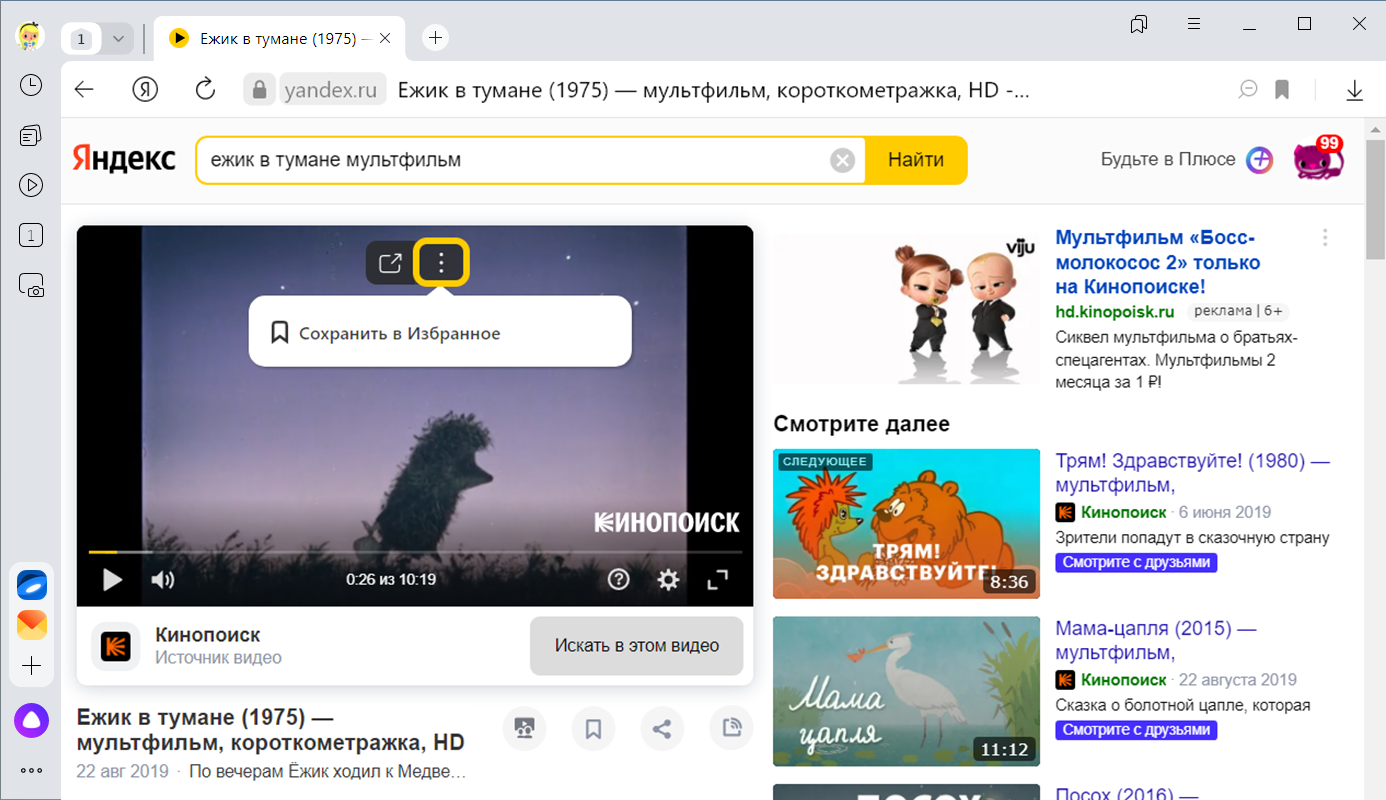
Вы можете скрыть значок  на видео. Для этого:
на видео. Для этого:
-
Нажмите .
-
В разделе Избранное отключите опцию Показывать кнопку «В Избранное» на видео.
Вы можете открыть свою коллекцию для просмотра или собирать общие коллекции с другими пользователями.
-
Откройте по значку
 список коллекций и выберите нужную.
список коллекций и выберите нужную. -
Вверху справа нажмите Поделиться.
-
Включите опцию Открыть доступ по ссылке.
-
Укажите, кому вы хотите открыть доступ:
-
Чтобы разрешить другим людям смотреть коллекцию, выберите опцию Ссылка только для просмотра.
-
Чтобы пригласить соавторов и разрешить им изменять коллекцию, выберите опцию Ссылка для соавторов.
-
-
Нажмите Поделиться ссылкой.
-
Выберите способ для отправки приглашения: через социальную сеть, мессенджер или по электронной почте. Также вы можете скопировать ссылку-приглашение и затем отправить ее адресату, сохранить или опубликовать.
-
Откройте свои коллекции и выберите нужную.
-
Наведите указатель на карточку нужной картинки, видео или ссылки.
-
В правом верхнем углу карточки появится значок
 . Выберите действие:
. Выберите действие:-
Перенести в другую коллекцию. Нажмите . Выберите коллекцию, куда хотите добавить карточку, или создайте новую.
-
Изменить описание. Нажмите . Отредактируйте описание карточки и нажмите кнопку Сохранить изменения.
-
Удалить из коллекций. Нажмите . Подтвердите действие.
-
Если вы видите сообщение о том, что сайт не удалось добавить в коллекции:
-
Войдите с вашим Яндекс ID либо на боковой панели нажмите портрет профиля и в появившемся окне нажмите на портрет еще раз.
-
В правом верхнем углу нажмите портрет профиля, затем Выйти.
-
Перезапустите Браузер.
-
Войдите с Яндекс ID заново.

